Internet Explorer 11 Er en ganske stabil nettleser og kjører veldig bra På Windows. Men det kan være tider når Du kan oppleve At Internet Explorer av ukjente grunner fryser, krasjer eller ofte henger I Windows 10 / 8 / 7 – eller at Den ikke laster eller starter i det hele tatt. Du kan til Og Med se At En Internet Explorer har sluttet å fungere melding.

Internet Explorer Fryser Eller Krasjer
Her er noen feilsøkingstrinn du kanskje vil prøve hvis Du finner Ut At Internet Explorer fryser eller krasjer ofte:
1] til å begynne med fjerner Du Internet Explorer-Hurtigbufferen via it-Innstillinger eller Ved Å Bruke Diskopprydding Eller kjøre CCleaner. Kjør deretter antivirusprogramvaren din for å se etter malware-infeksjoner. Kjør sfc / scannow og på slutten, start på nytt hvis du blir bedt om det. Dette vil erstatte ødelagte systemfiler hvis noen. Til Slutt, Åpne IE, klikk Verktøy > Alternativer For Internett > Sikkerhet > Tilbakestill alle Soner Til Standardnivå, Og se om det hjelper.
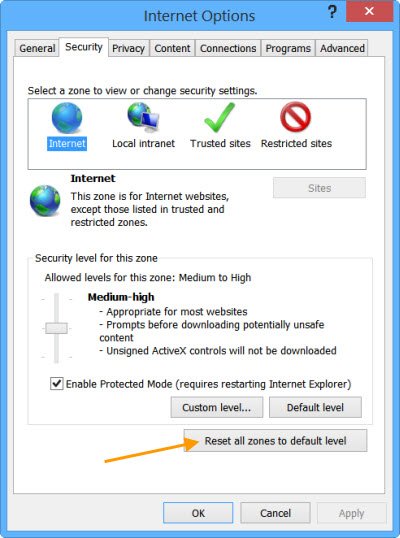
2] hvis du fortsatt finner IE-problemene dine, lukk DEN og kjør IE(Ingen Tillegg). Dette åpner opp nettleseren uten å laste noen add-ons, verktøylinjer eller plug-ins. Hvis det fungerer fint, så er det åpenbart en av dine tillegg som kan forårsake problemer. Bruk Verktøyet Administrer Tillegg, og deaktiver hver etter den andre for å finne ut hvilken som forårsaker problemet.

Prøv å begrense og identifisere det fornærmende tillegget, og deaktiver eller fjern det helt.
3] I Alternativer For Internett, gå Til Avansert-Fanen og klikk På Tilbakestill-fanen. Start PÅ NYTT IE. Alternativet Tilbakestill Internet Explorer sletter alle midlertidige filer deaktiverer eventuelle tillegg, programtillegg, verktøylinjer og tilbakestiller alle endrede innstillinger til standard. Selv om dette er en rask løsning, må du installere tilleggene på nytt.

4] Bruk Programvaregjengivelse i stedet FOR GPU-Gjengivelse og se om stopper krasjene. Du finner innstillingen Under Internet Options > Avansert-fanen .
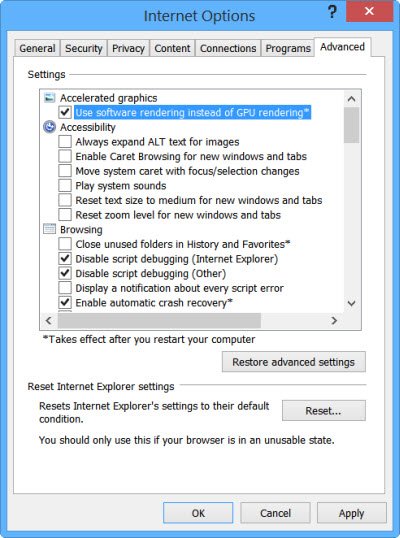
5] du vil kanskje lese denne artikkelen om Hvordan Du Reparerer Internet Explorer og se om noe hjelper deg.
6] du kan også se Om Feilsøkingsprogrammet For Internet Explorer Løser det, hjelper til med å løse problemene dine. Det løser problemer SOM IE fryser, kjører sakte, sikkerhetsproblemer, etc.
7] men hvis du finner ut at problemet vedvarer, må du kanskje gjøre noen endringer i Registret. Sikkerhetskopier registret og opprett Et Systemgjenopprettingspunkt før du gjør endringer.
Kjør regedit og naviger til følgende nøkkel:
HKEY_CURRENT_USER\Software\Microsoft\Windows\CurrentVersion\Internet Settings
Høyreklikk på høyre side og velg Ny.
Opprett En NY DWORD-verdi kalt «MaxConnectionsPerServer»
Dobbeltklikk På «MaxConnectionsPerServer» Og gi verdien som «10»
Opprett et nytt NYTT DWORD med navnet «MaxConnectionsPer1_0Server»
Dobbeltklikk på Den Og gi verdien som «10».
Lagre og Gå Ut av registret.
Start Windows På Nytt.
i Tillegg kan du også se om følgende registerundernøkkel er aktivert:
HKEY_LOCAL_MACHINE\Software\Microsoft\Windows\CurrentVersion\Internet Settings\UseCoInstall
hvis det er fraværende, ingen problemer. Men hvis DEN er til stede og DWORD-verdien er satt til 1, endre denne verdien til 0, Klikk OK og Avslutt.
8] Se disse innleggene Hvis Internet Explorer-faner fryser eller åpnes sakte, eller hvis Du mottar En Melding Som ikke svarer.
9] hvis Du står overfor andre spesifikke problemer Med Internet Explorer, kan du se disse innleggene:
- Internet Explorer åpner ikke koblinger
- IE kan ikke vise webside
- Internet Explorer-feilmeldinger på side
- Download Manager mangler I Internet Explorer
- Internet Explorer åpner og lukker umiddelbart
- Internet Explorer lagrer Ikke Historikkinnstillinger.
jeg håper noe hjelper deg!